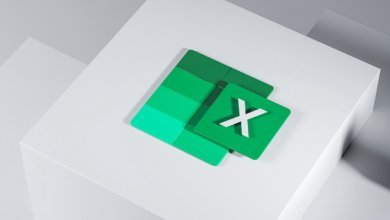Avete dimenticato la password della cartella di lavoro di Excel? Come recuperare la password di Excel
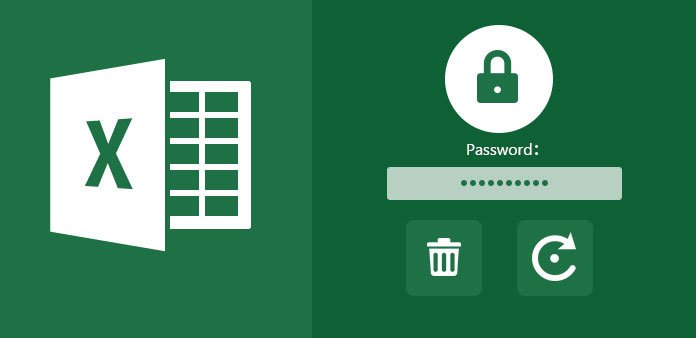
A volte si usa una password per i propri documenti Excel per proteggerli da modifiche o cancellazioni. Può diventare frustrante aprire un file Excel protetto da password se si dimentica la password. Qualche giorno fa, uno dei miei partner commerciali mi ha inviato un foglio Excel protetto, contenente alcuni dati molto importanti. Ma purtroppo non riusciva a ricordare la password. Dopo alcuni tentativi, siamo riusciti a scoprire come recuperare la password della cartella di lavoro di Excel. Quindi, se anche voi siete alle prese con lo stesso problema e volete recuperare la password del foglio Excel dimenticata, continuate a leggere.
Questo articolo si concentra sui metodi migliori per recuperare le password delle cartelle di lavoro di Excel.
Metodo 1. Avete dimenticato la password della cartella di lavoro di Excel? Il modo migliore per recuperare
Il metodo migliore e più efficace per recuperare una password di Excel dimenticata è utilizzare uno strumento di terze parti come Excel Password Remover. È un software di recupero password di Excel molto affidabile per sbloccare la password di una cartella di lavoro di Excel. È possibile rimuovere o modificare facilmente la password esistente del file Excel senza alcuna perdita di dati. Indipendentemente dalla complessità della password, Excel Password Remover è in grado di sbloccarla in pochi minuti. È anche possibile provare ed esplorare le sue caratteristiche utilizzando la versione di prova gratuita prima di acquistarla.
Seguite questi passaggi se avete dimenticato la password di Excel e volete sbloccarla:
Passo 1: Scaricare e installare Excel Password Remover
Se volete modificare, stampare o copiare un file Excel criptato di cui avete dimenticato la password, scaricate la versione di prova di Excel Password Remover. È inoltre possibile acquistare la versione completa se si desidera esplorare tutte le funzionalità.
Passo 2: Selezionare il metodo di recupero della password
Aprite Excel Password Remover e fate clic su Recupera password. Questo modello utilizza tre potenti attacchi per recuperare la password di Excel, tra cui Dictionary Attack, Brute Force with Mask Attack e Brute Force Attack.

Passo 3: aggiungere un file Excel protetto da password e selezionare una modalità di attacco
Fare clic sul segno + per aggiungere il file Excel crittografato. Sfogliare il computer per selezionare il file Excel e fare clic su Apri.
Selezionare ora la modalità di attacco tra le seguenti:
- L’attacco al dizionario consente di trovare la password dal dizionario personalizzato e incorporato.
- Brute Force with Mask Attack utilizza caratteri, simboli e numeri per recuperare la password di Excel. Questa modalità funziona bene se si ricorda la lunghezza o l’intervallo della password.
- Brute Force Attack recupera la password della cartella di lavoro di Excel utilizzando tutte le combinazioni possibili. Questa modalità può richiedere un certo tempo per recuperare la password.

Passo 4: Recuperare la password
Ora fate clic su Recupera. Sullo schermo apparirà una finestra che chiede di confermare se il file Excel necessita di una password per essere aperto. Fare clic su Continua.

Attendere qualche minuto. Sullo schermo apparirà una finestra di richiesta con la password dimenticata.
Metodo 2. Avete dimenticato la password della cartella di lavoro di Excel? Recuperare la password di Excel online
Se non volete installare un software sul vostro computer per recuperare la password dimenticata di un foglio Excel, potete utilizzare lo strumento di recupero password online LostMyPass. LostMyPass è in grado di rimuovere le password da tutte le versioni di file MS Office Excel criptati. LastPass dispone di un database di 3 milioni di password tra le più diffuse per recuperare la password di Excel in modo rapido e corretto.
Passo 1: accedere al sito web di LostMyPass
Aprite lostmypass.com/file-types/ms-Excel/ nel vostro browser.
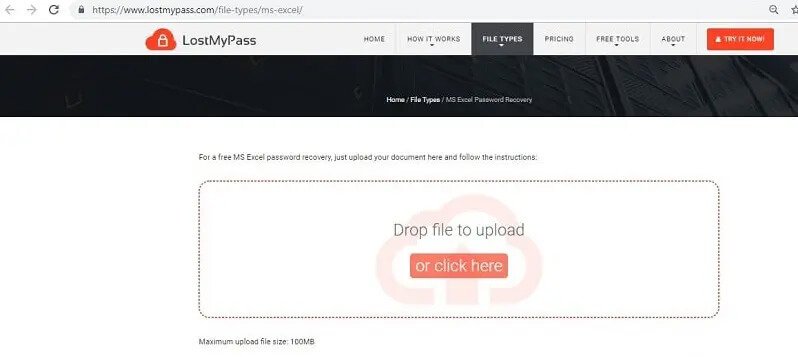
Passo 2: Aggiungere il file
Cliccare su Clicca qui o rilasciare un file Excel per caricarlo. È possibile caricare solo un file di massimo 100 MB.
Passo 3: aprire il file
Sfogliare il computer e selezionare il file Excel protetto da password, quindi fare clic su Apri.
Passo 4: Recuperare la password
Attendete qualche minuto per completare il processo di recupero della password di Excel.
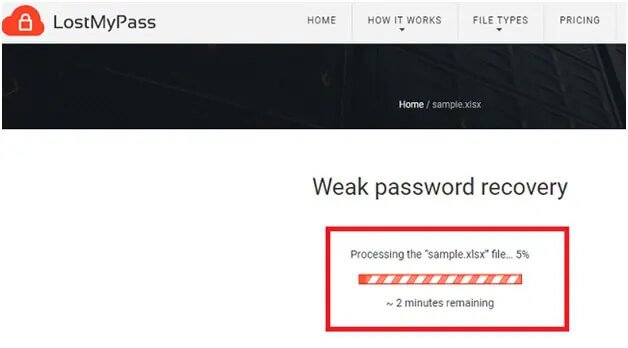
Al termine del processo, la password di Excel dimenticata verrà visualizzata sullo schermo. Copiate questa password e usatela per sbloccare il file Excel criptato.
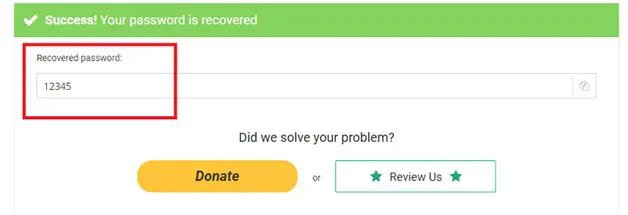
Svantaggi dell’utilizzo di LostMyPass
- Questo metodo non è molto sicuro perché salva il file Excel sul server cloud e rende i dati soggetti a violazioni e rischi.
- Questo strumento è inaffidabile perché non è possibile utilizzarlo quando non si ha accesso a Internet.
- Ha un limite di dimensione dei file e si può caricare un file Excel di massimo 100 MB.
Metodo 3. Avete dimenticato la password di Excel? Recuperare la password della cartella di lavoro di Excel usando ZIP
Se avete dimenticato la password della cartella di lavoro di Excel, potete usare ZIP per sbloccare il vostro file Excel seguendo questi passaggi:
Fase 1: Installazione dello strumento di compressione
Scaricare e installare WinRAR, 7-zip o qualsiasi altro strumento di compressione sul computer.
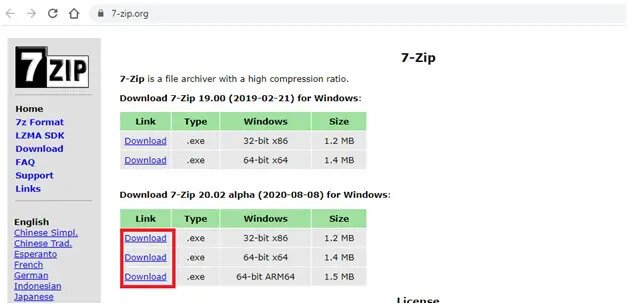
Passo 2: Rinominare il file
Utilizzare “.zip” invece di “.xlsx” per rinominare l’estensione del nome del file. Se viene visualizzato un avviso, fare clic su Sì.
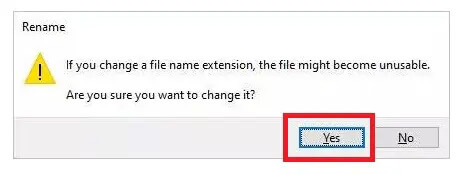
Passo 3: aprire il file
Fare clic con il tasto destro del mouse sul file, fare clic su Apri con e selezionare 7-zip.
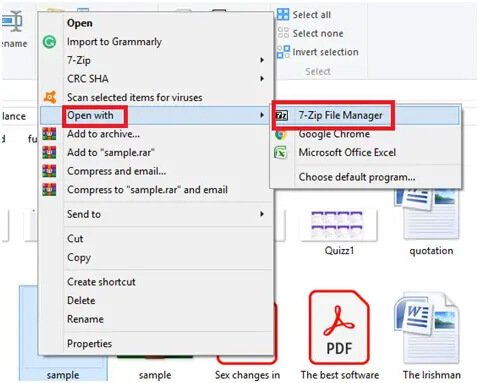
Passo 4: navigare in xl \worksheets\
Per eliminare la password dal vostro foglio Excel, andate su xl ´worksheets´ e fate clic sul file di cui avete dimenticato la password. Fare clic con il tasto destro del mouse sul file e selezionare l’opzione Modifica.
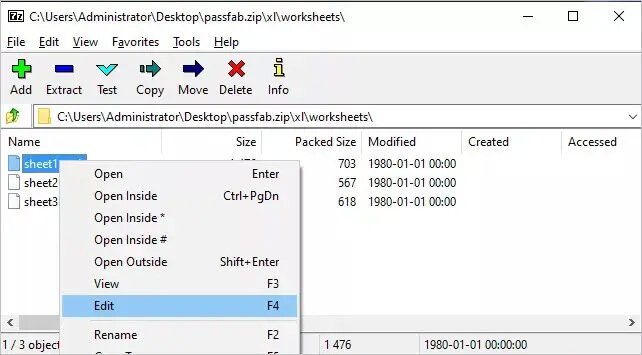
Passo 5: eliminare il tag
Si aprirà un file nel blocco note; trovare il tag “” premendo i tasti Ctrl+F. Dopo averlo trovato, eliminare questo tag.
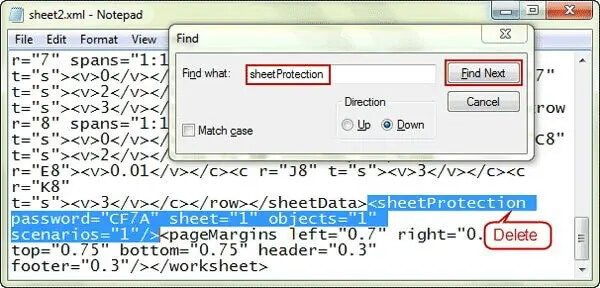
Passo 6: salvare il file
Salvare il file premendo Ctrl+S e chiudendo il blocco note. Rinominate il file in .xlxs. Il foglio Excel è ora sbloccato.
Svantaggi dell’utilizzo del metodo ZIP
- Questo metodo è complicato e non è adatto ai principianti.
- Questo metodo può causare la perdita di dati e non garantisce il successo.
Metodo 4. Avete dimenticato la password di Excel? Recuperare la password della cartella di lavoro di Excel utilizzando il codice VBA
Un codice VBA può anche risolvere il problema delle password dimenticate in Excel. Per sbloccare i file dalla versione più recente di Excel è necessario un metodo di forza bruta; tuttavia, le versioni di Excel 2010, 2007 e precedenti possono essere sbloccate utilizzando questo metodo.
Utilizzate questi passaggi per recuperare la password della cartella di lavoro di Excel tramite codice VBA:
Passo 1: aprire il file
Aprite il file Excel criptato di cui avete dimenticato la password.
Passo 2: aprire Visual Basic
Per aprire l’applicazione di Microsoft Visual Basic, premere i tasti ALT + F11 sulla tastiera.
Passo 3: selezionare il modulo
Dalla barra degli strumenti, fare clic su Inserisci e selezionare l’opzione Modulo.
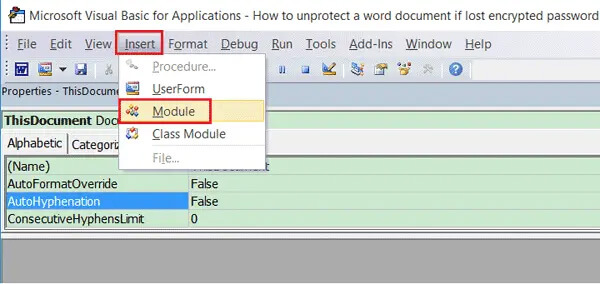
Passo 4: inserire il codice VBA
Inserite il seguente codice VBA:
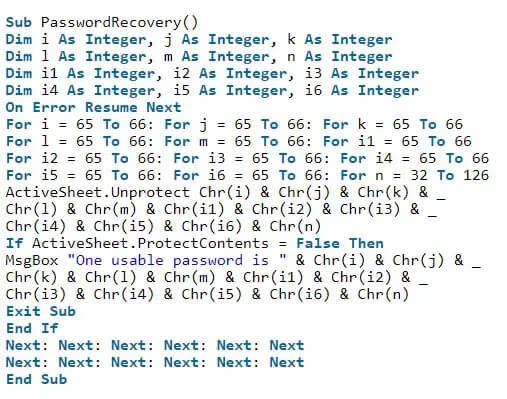
Passo 5: Eseguire questo codice
Una volta terminato l’incollaggio del codice, premere il tasto F5 per eseguire il codice VBA.
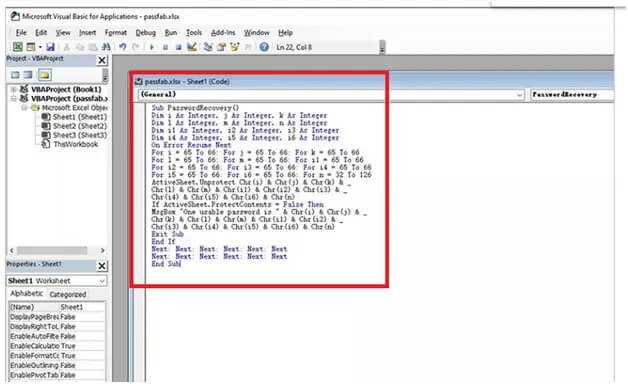
Attendere qualche minuto. Sullo schermo apparirà una finestra di richiesta, in cui si dovrà fare clic su OK. La password di Excel dimenticata apparirà sullo schermo. Annotate questa password e usatela per aprire il file Excel criptato.
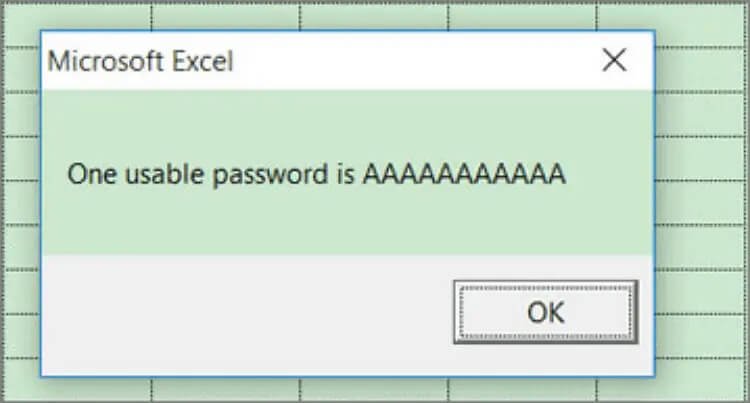
Svantaggi dell’utilizzo del codice VBA
- Si tratta di un metodo molto complicato e non tutti sono in grado di utilizzarlo con precisione.
- Richiede molto tempo.
Conclusione
Recuperare la password di una cartella di lavoro Excel dimenticata può essere molto stressante e richiedere molto tempo. Per sbloccare una cartella di lavoro di Excel, se si è dimenticata la password, è possibile utilizzare uno dei metodi sopra menzionati. Tuttavia, vi suggeriamo di utilizzare Excel Password Remover. Excel Password Remover è un potente strumento di recupero della password di Excel che può recuperare la password di Excel in pochi minuti e non ha limiti di dimensione del file.